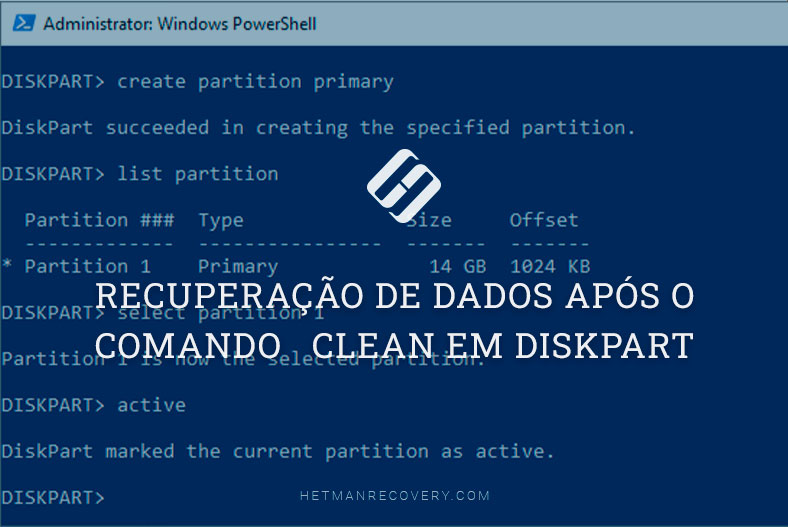Recuperação de ficheiros após limpeza com o software “CCleaner”
Utilizar software automático para apagar ficheiros não utilizados liberta espaço em disco e acelera o desempenho geral do sistema, mas aumenta o risco de eliminação acidental de dados importantes. Ler, Como recuperar ficheiros apagados após utilizar o programa “CCleaner”, em que casos tal recuperação é quase impossível e como evitar tal eliminação.

- Introdução
- O que acontece no processo de eliminação de ficheiros?
- Por que não são apagados ficheiros imediatamente?
- Quando não é possível recuperar ficheiros depois de "CCleaner" e porquê?
- Como recuperar ficheiros depois de utilizar o programa "CCleaner" de limpeza?
- Conclusão
- Perguntas e respostas
- Comentários
Introdução
A rede internacional de informação “Internet” contém uma grande quantidade de software que ajuda a apagar ficheiros. Este tipo de software foi criado para facilitar aos utilizadores o processo de limpeza do espaço em disco e a sua automatização. Um desses tipos de software é CCleaner. Este programa ajuda os utilizadores a remover ficheiros desnecessários do sistema operativo “Windows” e aplicações incorporadas. O programa faz todo o trabalho para os utilizadores, detectando e apagando os dados, apresentando-os apenas com um relatório sobre os ficheiros apagados e o volume limpo do espaço em disco. No entanto, juntamente com tudo no total, o software pode apagar os ficheiros necessários. Ou é possível que após a limpeza, por alguma razão, os utilizadores precisem de alguns ficheiros que já foram apagados. Neste caso, coloca-se a questão de como recuperar ficheiros apagados após a utilização do programa de limpeza “CCleaner”. E mais tarde, no nosso artigo, apresentaremos tal método e analisá-lo-emos com mais pormenor.

💾 Cómo reparar el disco RAW y recuperar datos de HDD con particiones RAW 💾
O que acontece no processo de eliminação de ficheiros?
A “Windows” sistema operativo observa a localização dos ficheiros no disco rígido através de determinadas etiquetas. Cada ficheiro e pasta, localizada no disco, contém o seu próprio indicador, que notifica o sistema operativo, onde os dados de cada ficheiro específico começam e terminam.
Quando o utilizador inicia o processo de eliminação de ficheiros, de uma forma ou de outra, o sistema “Windows” remove apenas a bandeira específica e marca que os sectores que contêm os dados do ficheiro eliminado estão agora livres e disponíveis para escrever novos ficheiros. Do ponto de vista do sistema de ficheiros, o ficheiro eliminado já não está presente no disco rígido, e os sectores que contêm os seus dados são considerados desocupados.
No entanto, antes do sistema operacional “Windows” escrever novos dados nos sectores que contêm o conteúdo do ficheiro que foi eliminado pelo utilizador, tal ficheiro ainda está disponível para recuperação posterior. O programa de recuperação de ficheiros pode procurar no disco rígido os ficheiros apagados e recuperá-los. Se o ficheiro foi parcialmente sobrescrito, o programa de recuperação de ficheiros não pode recuperar mais do que uma parte dos dados. Isto acontece quando uma parte dos sectores que armazenam o conteúdo do ficheiro eliminado foi utilizada para guardar os novos dados. Em alguns casos, o programa de recuperação é capaz de recuperar completamente o ficheiro, corrigindo os sectores sobrescritos, usando os métodos de análise profunda do disco.

Programs to Clean Your Hard Disk and Registry from Junk Files in Windows 10, 8, 7 💻🔥📁
O processo de eliminação descrito aplica-se em toda a sua extensão a ficheiros armazenados no HDD disco rígido. Para ficheiros eliminados de unidades de corpo sólido “SSD”, este processo não é adequado, e na secção seguinte centrar-nos-emos na descrição das peculiaridades da eliminação de ficheiros de unidades “SSD” com mais detalhe.
Pode conhecer em toda a sua extensão os conceitos gerais dos processos de guardar e apagar ficheiros no nosso artigo anterior: “Restaurando ficheiros apagados no Windows 10, 8, 7, Vista e XP”.
Por que não são apagados ficheiros imediatamente?

How to Delete Files Without the Opportunity to Restore Them – Software Encryption 📁🚫⚕️
A resposta à pergunta, porque é que o computador simplesmente não apaga ficheiros no processo da sua eliminação é, de facto, bastante simples. A eliminação do ponteiro do ficheiro e a marcação do espaço de disco por ele ocupado como livre para posterior gravação de novos dados é uma operação bastante rápida, porque o ponteiro do ficheiro tem um tamanho mínimo. Em contraste, a eliminação completa de um ficheiro, sobrescrevendo os seus dados, demora muito mais tempo. Por exemplo, se o utilizador apagar um ficheiro de dez gigabytes, o processo de apagamento será executado quase instantaneamente. No entanto, para apagar de facto o conteúdo de um ficheiro, o procedimento pode demorar vários minutos, cerca de tanto tempo como é gasto pelo utilizador quando escreve dez gigabytes de dados no seu disco rígido.
A fim de aumentar o desempenho global de um computador pessoal ou portátil e poupar o tempo do utilizador, o sistema operativo “Windows” não elimina realmente o conteúdo do ficheiro quando no processo da sua eliminação, excepto nos casos em que é utilizado um software especial capaz de eliminar completamente o conteúdo do ficheiro, retalhando-o ou reescrevendo-o.
O processo de eliminação de ficheiros em unidades de estado sólido “SSD”, é levado a cabo de uma forma diferente. A peculiaridade da construção de “SSD” unidades é a utilização para armazenamento de informação de memória flash baseada numa tecnologia especial de semicondutores.
Em todos os tipos modernos de unidades de estado sólido “SSD”, existe uma aplicação obrigatória do comando hardware TRIM, criado para notificar a unidade cujos blocos não contêm informação útil e, portanto, já não podem ser armazenados. O comando imediatamente após a eliminação do ficheiro marca os blocos como livres e, como resultado, ocorre a eliminação física da informação, cujo tempo de execução é determinado pelo mecanismo interno do dispositivo.
De facto, os dados não podem ser sobrescritos nas células flash do dispositivo, tendo em conta as peculiaridades do funcionamento das unidades de corpo sólido. Para escrever novos dados, em primeiro lugar, o conteúdo da memória flash deve ser apagado. O sistema operacional apaga imediatamente os ficheiros para acelerar o desempenho da gravação no futuro. Sem apagar imediatamente os ficheiros, poderia aumentar o processo de preparação do dispositivo para gravar novos dados, o que incluiria a limpeza da memória flash, e só depois realizar a gravação propriamente dita. A aplicação do comando “TRIM” permite apagar imediatamente a memória flash, elimina o armazenamento de ficheiros desnecessários (lixo) e evita a degradação progressiva do desempenho da unidade.
No entanto, a utilização do comando “TRIM” para marcar a informação eliminada pode complicar muito ou tornar absolutamente impossível restaurar os dados mais tarde com os programas correspondentes.
| Parâmetro | Descrição |
|---|---|
| O que é TRIM? | Um comando que permite ao sistema operacional informar ao SSD quais blocos de dados não são mais utilizados. |
| Propósito | Melhorar o desempenho e a longevidade do SSD otimizando a gravação de dados. |
| Como funciona? | Quando um arquivo é excluído, o sistema envia um comando TRIM para o SSD para marcar os blocos como livres. |
| Vantagens |
|
| Sistemas que suportam TRIM | Windows 7 e mais recentes, macOS 10.6.8 e mais recentes, algumas distribuições Linux. |
| Desvantagens | Requer suporte tanto do sistema operacional quanto do SSD. Pode ser menos eficaz em sistemas mais antigos. |
| Como ativar? | Normalmente ativado automaticamente em sistemas operacionais compatíveis; pode ser verificado via linha de comando ou utilitários SSD. |
Quando não é possível recuperar ficheiros depois de “CCleaner” e porquê?
O programa “CCleaner” é bastante simples na sua utilização e, com a aplicação certa, pode ser útil para os utilizadores. Ajuda a limpar ficheiros desnecessários do sistema operativo “Windows” e aplicações instaladas, poupa espaço no disco rígido interno e, no final, acelera o funcionamento do computador pessoal como um todo.
Com o habitual método de limpeza, a informação eliminada estará disponível para posterior recuperação utilizando um programa especial, sobre o qual falaremos com mais detalhe na próxima secção.
No entanto, se o utilizador tiver no seu computador dados pessoais confidenciais, por exemplo, documentos financeiros, dados de registo, etc., e estiver interessado na sua eliminação completa sem possibilidade de recuperação, então no programa “CCleaner”, na secção “Serviço”, existe uma ferramenta “Limpeza do disco”, que executa a eliminação completa combinada de todo o conteúdo ou espaço livre nos discos seleccionados.
Possibilidades de sobrescrever o espaço livre no disco rígido com outros dados, a eliminação completa dos ficheiros, que estavam originalmente localizados nos sectores correspondentes, é conseguida. Ao mesmo tempo, o utilizador pode seleccionar o número necessário de passos de reescrita dos dados para conseguir a eliminação garantida da sua própria informação.
Neste caso, não será possível recuperar a informação do utilizador no futuro.
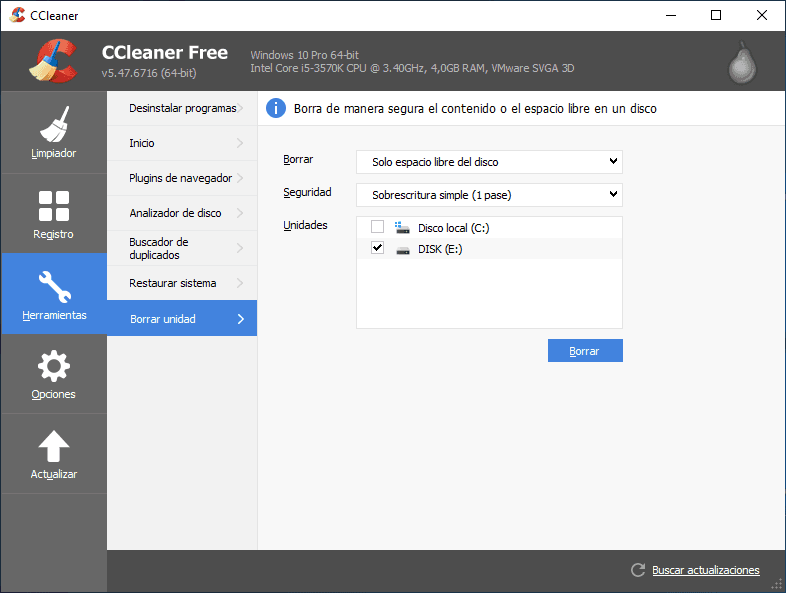
Tambem deve prestar atenção às definições do programa “CCleaner”. Se os utilizadores, em vez das configurações padrão, definirem as suas próprias prioridades, por exemplo, eliminação de dados durante a eliminação, limpeza de fluxos alternativos e fragmentos de aglomerados, então esses dados serão completamente destruídos sem qualquer possibilidade de efectuar a recuperação no futuro.
Como recuperar ficheiros depois de utilizar o programa “CCleaner” de limpeza?

💻 Recuperación de datos después de reinstalar o restablecer Windows a su estado original ⚕️
Se os utilizadores utilizarem as configurações padrão, ou seja, a habitual limpeza rápida, então a utilização de software profissional de recuperação de dados oferecerá aos utilizadores excelentes hipóteses de sucesso.
A fim de devolver com sucesso os dados apagados, os utilizadores devem prestar atenção a alguns requisitos:
É necessário recuperar o ficheiro o mais rapidamente possível: Como resultado das suas actividades, o sistema operativo “Windows” salva constantemente, independentemente das acções do utilizador, alguns fragmentos de dados no disco rígido, o que aumenta a possibilidade de sobrescrever os ficheiros apagados. Por conseguinte, é necessário executar imediatamente o processo de recuperação dos ficheiros apagados, uma vez que as hipóteses de um resultado positivo são muito maiores imediatamente após o apagamento do que dentro de um período de tempo.
Restrição do uso do disco rígido: A melhor forma de recuperar ficheiros apagados do disco rígido é a desconexão completa do computador, imediatamente após a eliminação, ligando o disco rígido a outro computador como uma partição adicional e recuperando os ficheiros apagados, utilizando o sistema operativo de outro disco rígido para instalação e execução do programa correspondente. Se estiver a tentar recuperar ficheiros instalando o programa de recuperação de dados no mesmo disco rígido do qual foram apagados, neste caso o processo de instalação e utilização normal do disco rígido pode sobrescrever o ficheiro.
O “Windows” não tem as ferramentas incorporadas que verificam o disco rígido em busca de ficheiros eliminados e recuperam-nos. No entanto, na rede internacional de informação “Internet” há vários programas de vários fabricantes que podem recuperar dados apagados.
“Hetman Partition Recovery” da empresa Hetman Software pode ser nomeado como o melhor software que obteve ampla aprovação por parte de utilizadores de todo o mundo, que serão capazes de encontrar e recuperar ficheiros apagados no disco rígido de um computador pessoal ou portátil.
O programa é o principal produto e ocupa o primeiro lugar na gama de aplicações, percentagem de ficheiros recuperados com sucesso e capacidades funcionais disponíveis na lista geral dos programas da empresa.
“Hetman Partition Recovery” utiliza para a recuperação de dados um algoritmo inovador licenciado, cujas capacidades, na maioria dos casos, permitem a devolução quase completa dos ficheiros do utilizador, independentemente da causa da sua eliminação.
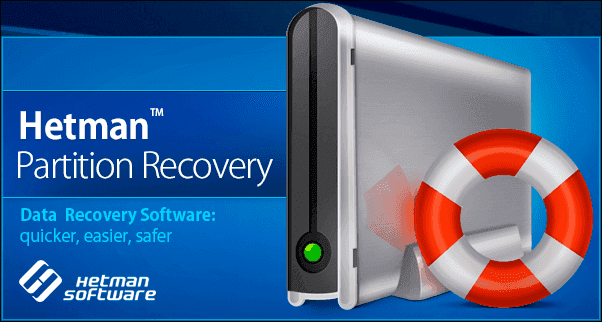
O programa recupera facilmente vários tipos de dados:
- Arquivos do utilizador após a sua eliminação acidental de qualquer tipo de dispositivos informáticos: computadores pessoais, portáteis, unidades flash USB, cartões de memória, câmaras digitais, câmaras de vídeo, etc. Aprenda mais informações sobre possíveis causas de danos nos cartões de memória, formas de correcção e método de recuperação de dados, pode encontrar no nosso artigo: “Como recuperar um vídeo perdido de uma câmara de vídeo digital ou câmara de vídeo de acção”.
- Retorna dados após formatação, bem como após eliminação de secções ou discos, alteração do sistema de ficheiros ou obtenção de danos pelo mesmo, utilizando métodos de assinatura para procurar a informação.
- Arquivos eliminados como resultado da limpeza da “Lixeira”, com o método de eliminação permanente e com eliminação, utilizando as teclas Shift + Delete.
- Dados danificados e bloqueados após os efeitos negativos de programas maliciosos (vírus).
- Dados após falha do sistema ou hardware, erros de firmware e destruição do sistema operativo.
- Provê acesso a informação localizada em discos fisicamente danificados, ilegíveis, inacessíveis e não funcionais. Para aprender toda a extensão dos métodos de resolução de problemas do disco rígido e formas de recuperar os seus dados, pode no nosso artigo anterior: “Como converter “RAW” disk to “NTFS” e restaurar dados a partir ele?”.
O programa “Hetman Partition Recovery” está disponível para os utilizadores descarregarem e instalarem a partir do website oficial do programador. Com o lançamento do ficheiro de instalação executável, o assistente de software é activado, o que em alguns passos simples permite definir as definições correctas para o programa e completar a sua instalação.
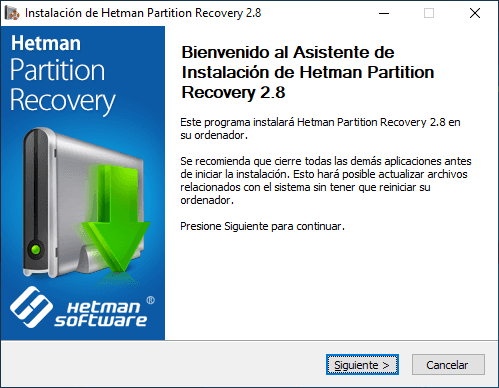
Após o arranque, o programa efectuará uma análise primária do sistema operativo, instalará todos os dispositivos ligados e armazéns de dados, determinará o sistema de ficheiros e detectará possíveis danos. O programa é concebido numa interface padrão habitual, próximo na sua estrutura do explorador de ficheiros “Windows”, assegurando assim a sua utilização de uma forma familiar e conveniente, intuitivamente compreensível mesmo para os utilizadores que não têm conhecimentos de tarefas de recuperação de ficheiros.
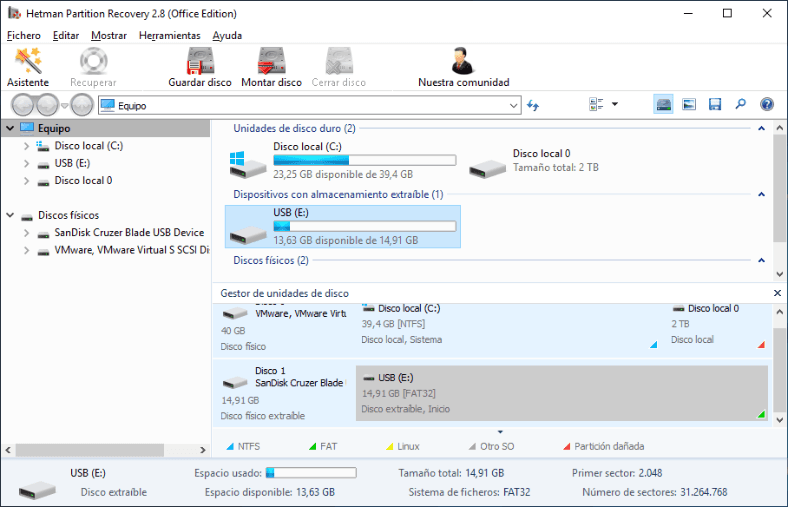
Ao clicar duas vezes na secção requerida ou em todo o disco físico, os utilizadores lançarão o assistente de recuperação de ficheiros. Oferecerá uma escolha de dois tipos de scans que precisam de ser aplicados para recuperar ficheiros. É apropriado utilizar a verificação rápida para recuperar ficheiros apagados erroneamente, quando não passou muito tempo desde a sua eliminação. A versão completa da digitalização é utilizada para procurar toda a informação possível e restaurar o sistema de ficheiros no disco, independentemente do tempo de eliminação do ficheiro. Esta versão faz um scan a todos os tipos de sistemas de ficheiros e efectua uma análise profunda do espaço em disco, com o objectivo de encontrar qualquer tipo de ficheiros pelo seu conteúdo.
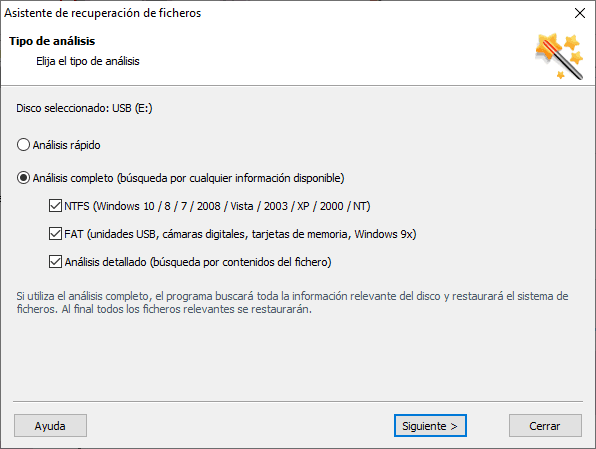
Após seleccionar o tipo de scan que satisfaz plenamente os pedidos específicos do utilizador e clicar no botão “Next”, terá início o processo de pesquisa e recuperação dos dados apagados.
Os utilizadores serão mostrados o progresso do processo de análise, pesquisa e recuperação na janela do programa, e podem monitorizar a sua execução, em tempo real, através do indicador de estado. Dependendo do volume da unidade, do grau de dano do ficheiro, da escolha do tipo de scan e de outros parâmetros adicionais, o processo de recuperação do ficheiro pode levar vários períodos de tempo – de alguns minutos a algumas horas. E os utilizadores devem estar preparados para passar este tempo a recuperar com sucesso os seus dados.
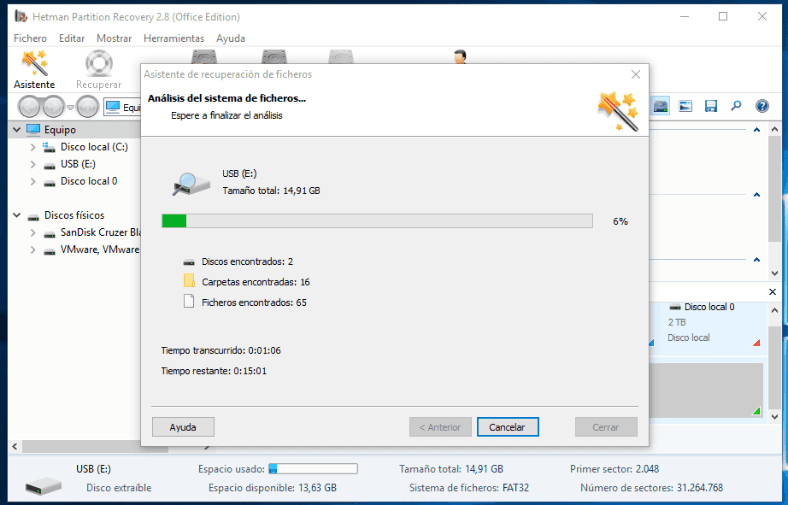
No final da análise da secção ou disco indicado, todos os ficheiros de utilizador recuperados serão exibidos na janela do programa. Antes de uma maior selecção e poupança, os utilizadores podem tirar partido da função de pré-visualização avançada dos ficheiros recuperados. Permite visualizar o conteúdo de cada ficheiro (documentos de vários formatos, vídeos, quaisquer ficheiros de áudio, etc.) e seleccionar ficheiros totalmente funcionais.
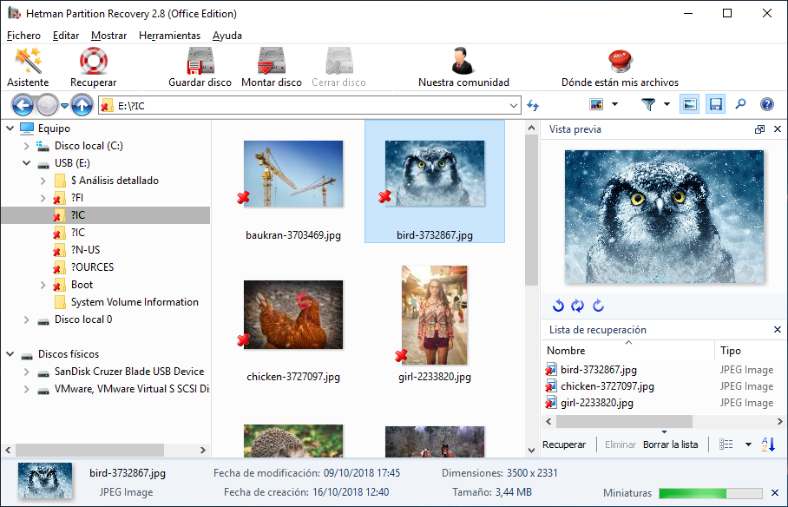
Após seleccionar todos os ficheiros que o utilizador pretende restaurar, o botão “Recover”, apresentado sob a forma de um anel vitalício e localizado no painel do menu principal do programa “Hetman Partition Recovery”, deve ser clicado.
O programa irá lançar o assistente de recuperação de ficheiros, que oferecerá instantaneamente aos utilizadores quatro formas de guardar ficheiros. Estas formas são pré-instaladas no programa por defeito: descarregar os ficheiros, utilizando o “protocolo FTP”, criar uma imagem virtual “ISO”, gravar os ficheiros no suporte óptico, o “disco CD/DVD” ou gravar os ficheiros no disco rígido ou qualquer outra unidade, de acordo com o desejo do utilizador.
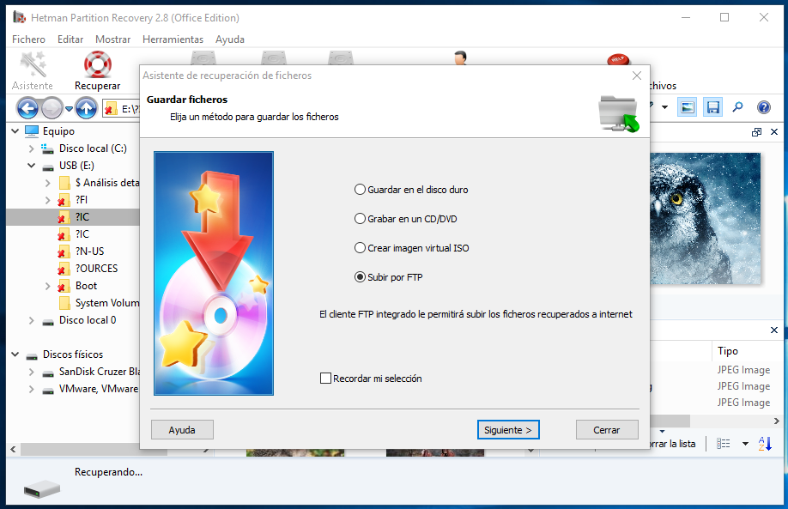
Dependendo do método de remoção de dados, os utilizadores necessitarão de esclarecer uma série de parâmetros adicionais. Por exemplo, no processo de criação da imagem virtual “ISO”, os utilizadores terão de definir o caminho e o nome do futuro ficheiro, definir uma etiqueta de informação, determinar o sistema de ficheiros “ISO” e configurar outras opções adicionais. No final, os ficheiros do utilizador serão restaurados e guardados. Os utilizadores apenas terão de abrir os ficheiros recuperados e verificar a sua aptidão para aplicação futura. A lista completa de características do programa “Hetman Partition Recovery”, a sua finalidade e possível área de aplicação, pode ser encontrada no nosso canal de vídeo, na revisão: “Recuperação de ficheiros apagados pelo programa “Hetman Partition Recovery”.

📁 Programa para recuperar carpetas eliminadas de la Papelera de reciclaje o del archivo de Windows 📁
Conclusão
A qualquer acção relacionada com a eliminação de ficheiros de utilizadores deve ser executada com especial cuidado. Em particular, quando o procedimento de eliminação é confiado pelos utilizadores a um programa externo. É possível que o utilizador possa em algum momento precisar dos ficheiros que antes pareciam inúteis e que possam ser apagados. E no caso de um algoritmo de eliminação periodicamente executado, que é activado num determinado momento ou quando se atinge uma determinada quantidade de dados, a situação pode levar a consequências indesejáveis. E exigem da parte dos utilizadores gastos significativos de tempo e recursos, especialmente quando a informação é importante e não tem backups. Portanto, para se proteger a si próprio e aos seus dados, o utilizador deve seguir a regra de criar sempre cópias de segurança de dados importantes para aumentar o nível de protecção da informação contra apagamento indesejado.
O elemento importante da segurança dos dados do utilizador é a disponibilidade de um programa profissional de recuperação de ficheiros, por exemplo, o “Hetman Partition Recovery”, que a qualquer momento ajuda a restaurar qualquer informação e a proteger os utilizadores de perdas irreparáveis.
Utilizando vários elementos de protecção, os utilizadores podem sempre devolver os seus ficheiros e evitar despesas desnecessárias.
Se tiver perguntas sobre recuperação de ficheiros depois de utilizar “CCleaner” programa de limpeza, ou se quiser partilhar a sua própria experiência, deixe os seus comentários no nosso artigo e nós responder-lhe-emos numa base obrigatória.